为什么需要重装驱动软件?
驱动软件是硬件设备与操作系统之间的“翻译官”,负责让硬件正常工作,当设备出现异常(如无法识别、性能下降、频繁崩溃)或系统更新后,驱动可能因版本不兼容、文件损坏等问题导致故障,重装驱动往往是解决问题的有效方法。
准备工作:避免操作失误

1、备份重要数据:虽然重装驱动通常不会影响个人文件,但建议提前备份关键数据,以防意外情况。
2、记录当前驱动版本:打开设备管理器(Windows用户按Win+X选择“设备管理器”),右键目标设备选择“属性”,在“驱动程序”标签页查看版本号。
3、下载官方驱动:从设备官网或品牌支持页面获取最新驱动(如NVIDIA显卡驱动从官网下载,笔记本驱动从品牌支持站获取)。
方法一:通过系统工具自动重装驱动
适用场景:驱动丢失或系统自带兼容版本可用。
步骤:
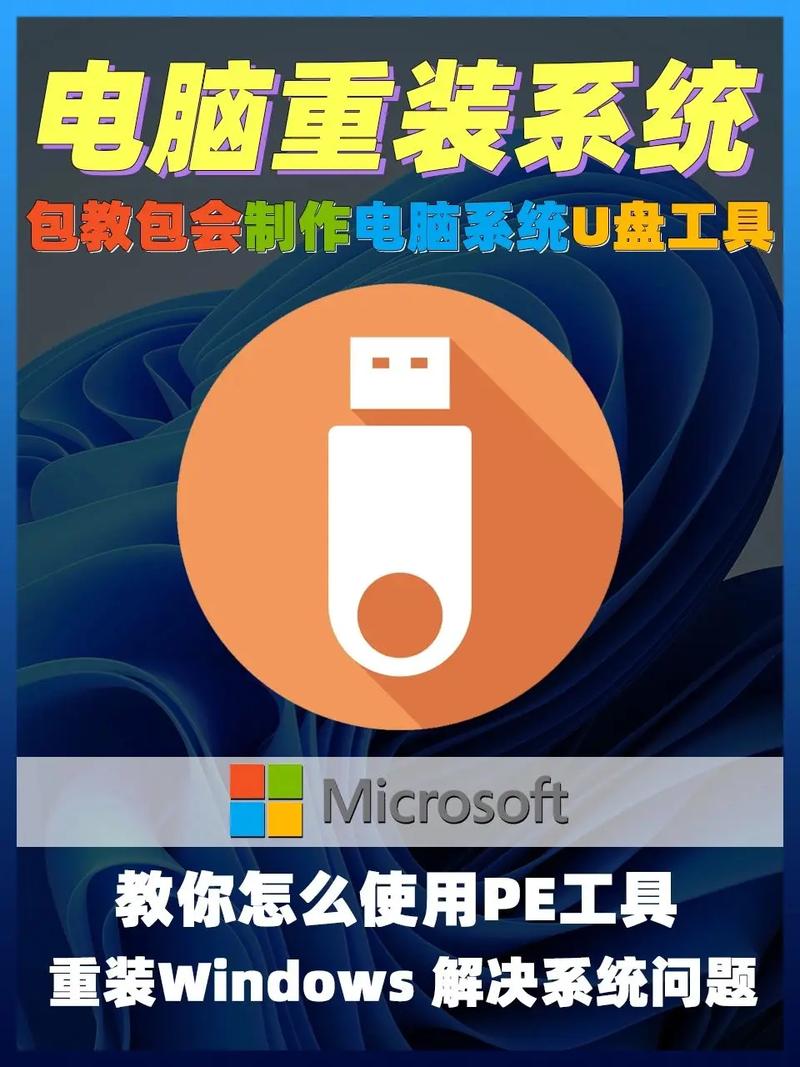
1、打开设备管理器:右键“此电脑”选择“管理” > “设备管理器”。
2、定位问题设备:带有黄色感叹号的设备表示驱动异常。
3、自动更新驱动:右键设备选择“更新驱动程序” > “自动搜索更新的驱动程序”。
4、重启设备:完成安装后重启电脑,检查设备是否恢复正常。
局限性:系统可能无法找到最新版本驱动,需手动补充。
方法二:手动下载并安装驱动
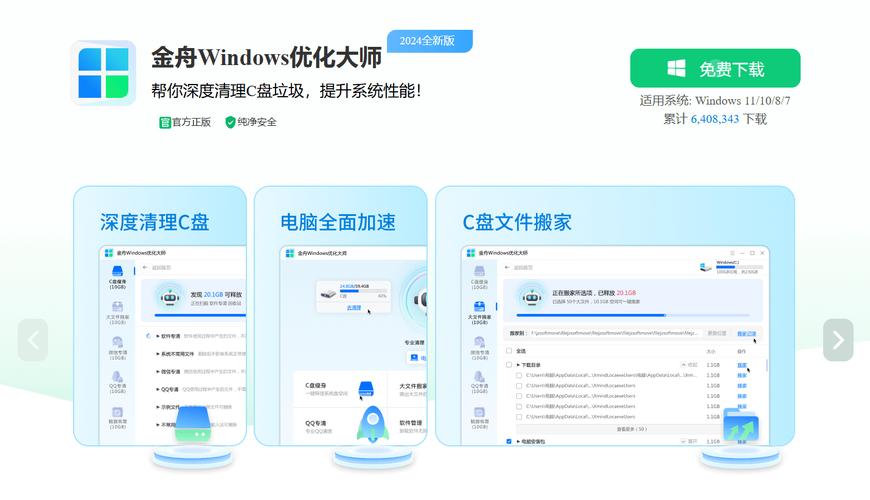
适用场景:需要特定版本驱动或系统工具失效时。
步骤:
1、确认硬件型号:
Windows:设备管理器右键设备 > “属性” > “详细信息” > 选择“硬件ID”,复制VEN_XXXX&DEV_XXXX代码,通过搜索引擎查询具体型号。
macOS:点击左上角苹果图标 > “关于本机” > “系统报告” > 查看硬件信息。
2、下载官方驱动:
- 品牌电脑(如联想、戴尔)用户:前往品牌官网支持页面,输入设备型号下载对应驱动。
- 独立硬件(如显卡、打印机):直接访问硬件厂商官网(如Intel、AMD)。
3、安装驱动:
- 运行下载的安装包,按提示完成操作。
- 若安装包为压缩文件,需解压后手动指定路径:设备管理器右键设备 > “更新驱动程序” > “浏览我的电脑以查找驱动程序” > 选择解压后的文件夹。
注意事项:
- 优先选择“WHQL认证”驱动(Windows系统兼容性更强)。
- 安装时关闭杀毒软件,避免误拦截。
方法三:使用第三方工具辅助安装
适用场景:小白用户或需要批量更新驱动时。
推荐工具:
驱动人生:自动检测硬件并匹配驱动,支持备份与还原。
Snappy Driver Installer:开源工具,离线驱动库适合无网络环境。
操作步骤:
1、从可信渠道下载工具(避免第三方捆绑软件)。
2、运行扫描功能,识别缺失或过期的驱动。
3、根据提示安装更新,完成后重启设备。
风险提示:部分工具可能捆绑广告插件,安装时需取消勾选无关选项。
常见问题与解决方案
1、安装后设备仍无法使用:
- 尝试回滚驱动:设备管理器右键设备 > “属性” > “驱动程序” > “回退驱动程序”。
- 检查硬件是否损坏(如USB接口接触不良)。
2、驱动冲突导致蓝屏:
- 进入安全模式(开机时按F8或Shift+重启),卸载冲突驱动后重新安装。
3、找不到特定型号驱动:
- 联系厂商客服或社区论坛(如Reddit、知乎)寻求帮助。
个人观点
重装驱动并非万能解决方案,但掌握正确方法能大幅提升问题处理效率,日常使用中,建议定期检查驱动更新(尤其是显卡、声卡等关键设备),同时避免从非官方渠道下载驱动,若多次尝试仍无法解决,可能是硬件故障信号,需及时联系专业人员检修。









评论列表 (2)
重装驱动软件是为了确保硬件设备与操作系统兼容,解决设备无法识别、性能下降等问题,通过备份数据、下载官方驱动、使用系统工具或第三方软件等方法,可以有效重装驱动。
2025年05月23日 18:34正确重装驱动软件的方法是:先卸载旧版本驱动程序,然后从官方网站下载最新版本的相应驱动的压缩包进行安装。
2025年08月02日 03:58